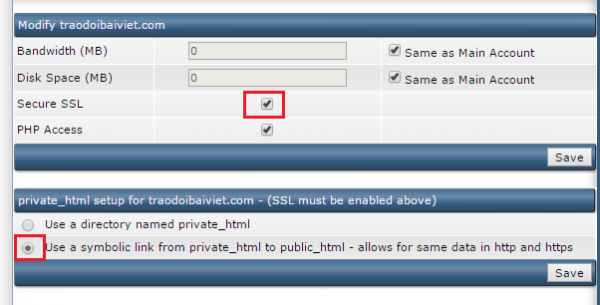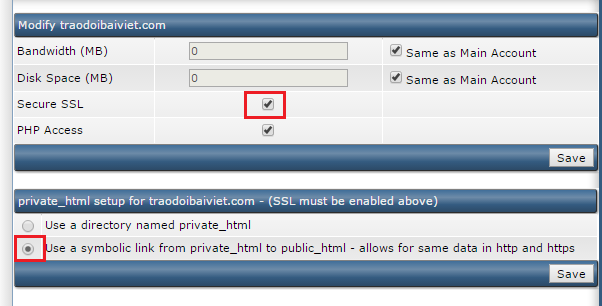1.Các bước chuẩn bị
Đầu tiên Quý Khách cần có 1 Hosting, tên miền và source code. Có thể là website đang sử dụng hoặc lập mới website.
Thông tin tài khoản Hosting và tên miền sẽ cần đến cho các thao tác tiếp theo
2. Kích hoạt SSL miễn phí Let’s Encrypt trên Hosting DirectAdmin
Các Quý Khách đăng nhập vào Hosting sau đó click Home => Domain Setup => click chọn domain đang cần cài đặt SSL. Quan trọng nhất Quý Khách phải tích chọn 2 ô như hình dưới đây:
Secure SSL và Use a symbolic link from private_html to public_html – allows for same data in http and https
Sau đó click “Save”
Như vậy là Quý Khách đã cài đặt để Hosting hiểu rằng Quý Khách đang muốn sử dụng giao thức https thay vì http. Và dữ liệu https thay vì lấy trong thư mục private_html thì lấy luôn từ public_html
3. Kích hoạt SSL Let’s Encrypt miễn phí trên Hosting Directadmin
Sau khi đăng nhập Hosting DirectAdmin Quý Khách hãy click “SSL Certificates” trong mục advanced features (Gần phía cuối bên trái)
Tích chọn ô 1 và 2 như ảnh dưới đây. Mục 3 điền email của Quý Khách (Không cần email theo tên miền đang kích hoạt SSL – mail bất kỳ của Quý Khách). Key Size (bits), Certificate Type chọn như hình dưới đây. Sau đó kéo chuột xuống dưới và click save.
=> Như vậy việc cài đặt SSL đã hoàn tất. Quý Khách truy cập https sẽ không bị cảnh báo trình duyệt nữa. Tuy nhiên biểu tượng https có thể không là màu xanh, Truy cập http, https đều được (Như vậy không tốt cho SEO) Vì Vậy Quý khách hãy tiếp thao tác số 4 nhé.
Thêm vào đoạn sau: (Thay vuvangiap.com bằng tên miền của Quý Khách)
RewriteEngine on
RewriteCond %{HTTPS} off
RewriteRule (.*) https://%{HTTP_HOST}:443%{REQUEST_URI} [END]
RewriteEngine On
RewriteBase /
RewriteCond %{HTTP_HOST} ^www.vuvangiap.com [NC]
RewriteRule ^(.*)$ https://vuvangiap.com/$1 [L,R=301]
=> Như vậy là hoàn tất Việc cài đặt SSL cho domain của Quý Khách rồi đó.
Theo: expertvn.com
.